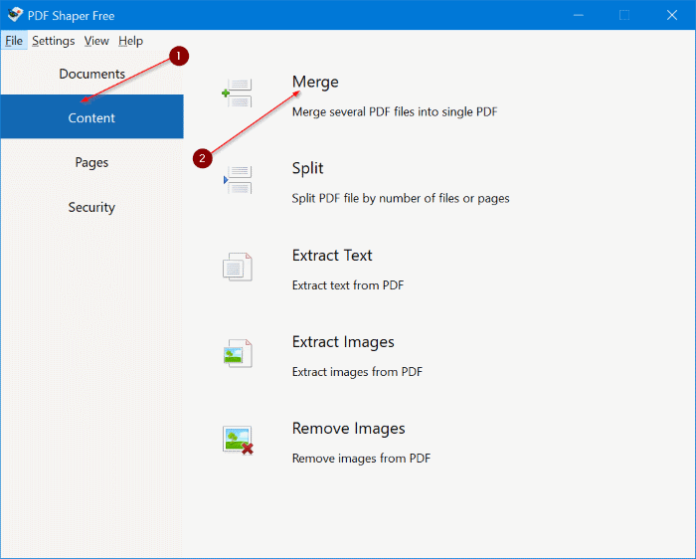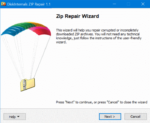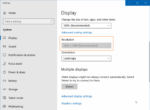O Windows 10 suporta a visualização de arquivos PDF e a criação de arquivos PDF prontos para uso. Você pode converter qualquer documento ou arquivo de imagem em PDF usando o recurso Microsoft Print to PDF integrado. No entanto, não há como mesclar ou combinar arquivos PDF imediatamente.
Você sabe que existem muitos serviços online gratuitos, bem como programas comerciais, para ajudá-lo a mesclar arquivos PDF. Embora os serviços gratuitos online sejam melhores e fáceis de usar, nem todos os usuários se sentem à vontade para enviar seus documentos confidenciais para um servidor desconhecido. Da mesma forma, nem todos os usuários podem comprar ferramentas comerciais de edição de PDF.
O PDF Shaper Free é um excelente software disponível para ajudá-lo a mesclar ou combinar arquivos PDF no Windows 10 e em versões anteriores do Windows.
Além da funcionalidade de combinar/mesclar, o programa PDF Shaper Free permite dividir arquivos PDF, girar páginas, cortar páginas, extrair páginas, adicionar marca d’água a páginas PDF, extrair texto de arquivos PDF e muito mais. O PDF Shaper é provavelmente o melhor programa gratuito para gerenciar seus arquivos PDF.
Neste guia, vamos ver como usar o programa PDF Shaper Free para combinar ou mesclar páginas PDF em um PC com Windows 10.
Combine ou mescle arquivos PDF no Windows 10 usando PDF Shaper Free
Passo 1: Download Versão gratuita do PDF Shaper. Execute o arquivo de configuração para instalá-lo em seu PC.
Passo 2: Inicie o PDF Shaper Grátis. No painel esquerdo, clique em Contente guia para mudar para o mesmo.
Etapa 3: Clique Mesclar opção para abrir a janela Mesclar do PDF Shaper.
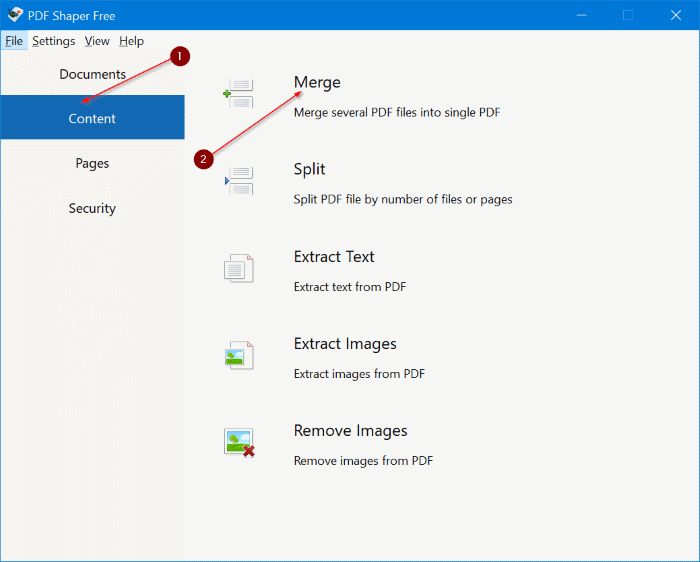
Passo 4: Aqui, clique no Adicionar botão para adicionar todos os arquivos PDF que você deseja mesclar ou combinar em um arquivo PDF.
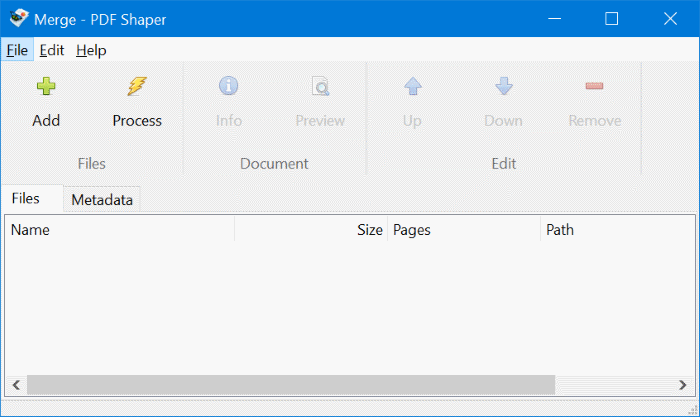
Para organizar arquivos/páginas PDF adicionados, selecione um arquivo PDF e clique em Acima ou Abaixo botão. Para visualizar um arquivo PDF na lista, selecione-o e clique no botão Visualizar.
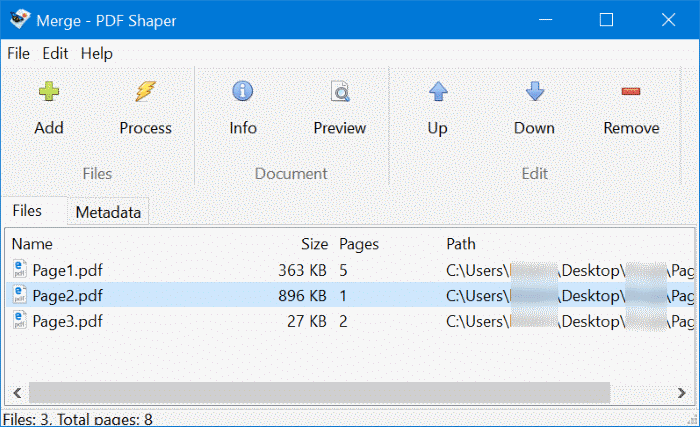
Passo 5: Por fim, clique em Processar botão. Ao ver a caixa de diálogo Salvar como, escolha um local para salvar o novo arquivo PDF e clique em Salvar botão para combinar/mesclar arquivos PDF selecionados. Quando o trabalho estiver concluído, você verá a mensagem “Concluído” com a opção de abrir o novo arquivo PDF.
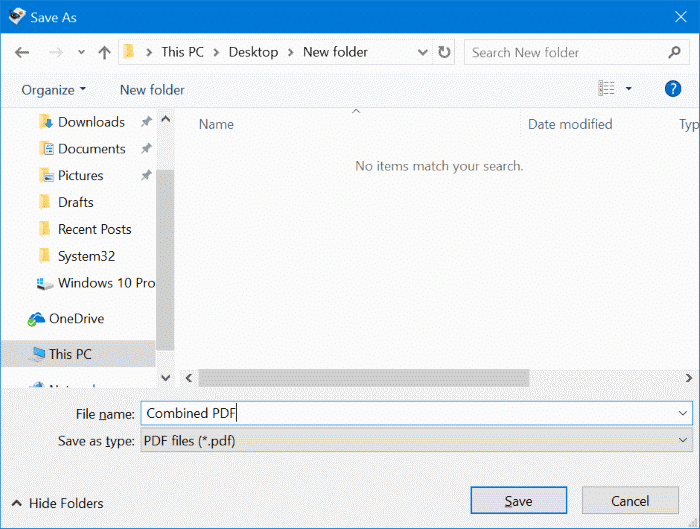
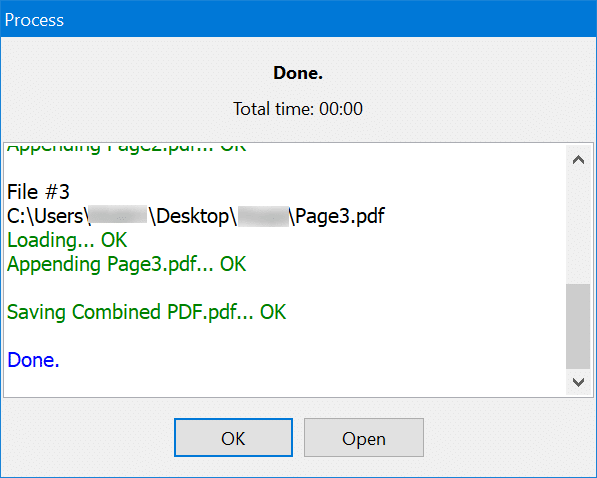
Espero que você ache este programa útil!
Hashtags: #Como #mesclar #combinar #arquivos #PDF #gratuitamente #Windows
FONTE
Nota: Este conteúdo foi traduzido do Inglês para português (auto)
Pode conter erros de tradução
Olá, se tiver algum erro de tradução (AUTO), falta de link para download etc…
Veja na FONTE até ser revisado o conteúdo.
Status (Ok Até agora)
Se tiver algum erro coloque nos comentários